急用这个功能的话,通过其他方法来打开,先搞定当前的事情,但是如果其他方法都打不开,就只能先从当前情况分析解决问题。右键计算机管理打不开,出现提示该文件没有与之关联的程序来操作的话,可以尝试通过注册表解决。
1、 按住win+R打开运行窗口,输入compmgmt.msc,点击确定
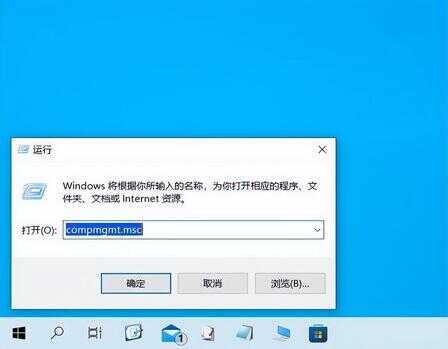
2、 打开任务管理器,点击文件-运行新任务命令,输入compmgmt.msc点击确定
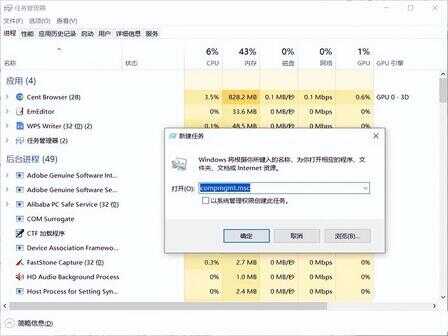
3、 以直接在任务栏搜索框中输入“计算机管理”,直接点击打开
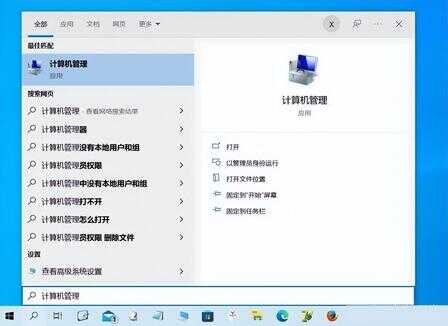
急用这个功能的话,通过其他方法来打开,先搞定当前的事情,但是如果其他方法都打不开,就只能先从当前情况分析解决问题。右键计算机管理打不开,出现提示该文件没有与之关联的程序来操作的话,可以尝试通过注册表解决。
1、 按住win+R打开运行窗口,输入compmgmt.msc,点击确定
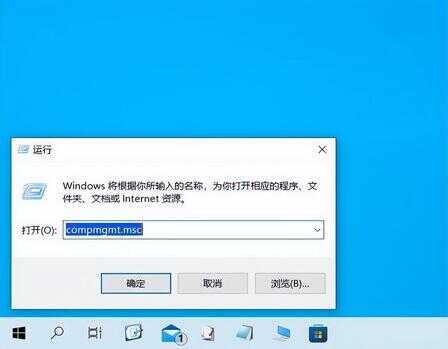
2、 打开任务管理器,点击文件-运行新任务命令,输入compmgmt.msc点击确定
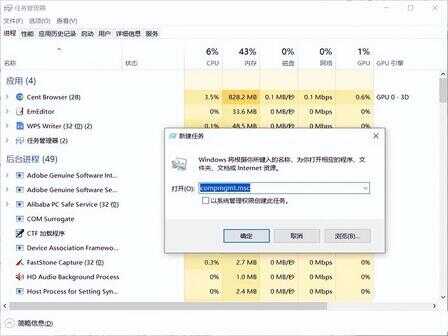
3、 以直接在任务栏搜索框中输入“计算机管理”,直接点击打开
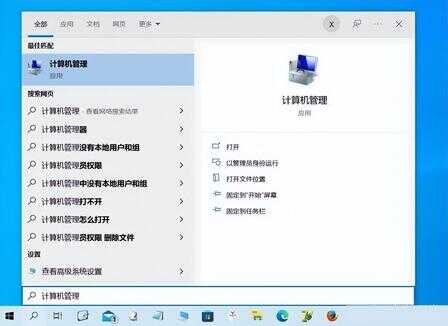
本文链接:https://www.dnzp.com/jy/202210/48096.html『转载请注明出处』